Por muito tempo, a linha de comando tem sido uma necessidade se você quiser usar um dos serviços de VPN populares em seu sistema Ubuntu. Não é difícil digitar alguns comandos na linha de comando para fazer login na sua conta e se conectar aos diferentes servidores, mas ainda define a barra mais alta do que se o provedor de VPN tivesse um aplicativo em grande escala para o Ubuntu como eles fazem para windows, Macintosh e para dispositivos iOS e Android. Agora, isso mudou quando a Surfshark lançou seu novo aplicativo Ubuntu recentemente. Demos uma olhada mais de perto.
A verdade é que, se você quiser usar o novo aplicativo Surfshark para o Ubuntu, você ainda terá que digitar um comando usando a linha de comando durante o processo de instalação. Mas, além disso, você terá um aplicativo “Windows” como o que você pode usar sem digitar nenhum comando na linha de comando. Se você quiser saber mais sobre como você pode instalar o aplicativo Surfshark no Ubuntu, dê uma olhada no artigo a seguir.
Se você ainda não comprou uma assinatura do Surfshark, mas gostaria de experimentá-la, clique no link abaixo para obter um grande desconto ao visitar o site da Surfshark.
O aplicativo Surfshark para Ubuntu está disponível para aqueles que usam o Ubuntu 20.04 ou uma versão mais recente do sistema operacional baseado em Linux.
Como é surfshark no Ubuntu?
Quando você tiver instalado o aplicativo, você o encontrará no menu junto com todos os outros aplicativos disponíveis no Ubuntu.
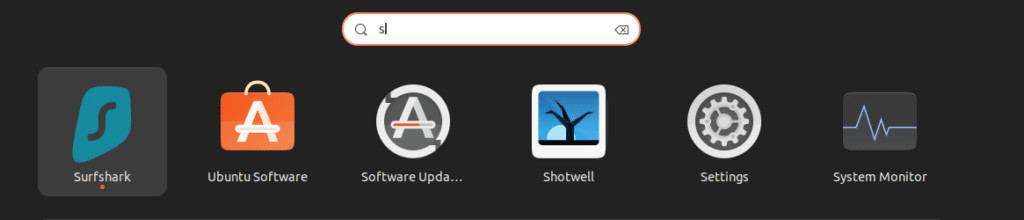
Você pode facilmente encontrar Surfshark junto com as outras aplicações do Ubuntu. Quando você clica no ícone, o aplicativo será inicial e você pode fazer login na sua conta com suas credenciais de usuário. Se você clicar com o botão direito do mouse no ícone Surfshark, você também pode adicioná-lo aos seus favoritos, o que significa que ele estará disponível na sua barra favorita no Ubuntu (tornando ainda mais fácil de acessar no futuro).
Quando o aplicativo é iniciado, você pode facilmente ver uma lista de todos os servidores disponíveis. Você pode facilmente adicionar favoritos entre os servidores, algo que facilitará a conexão com aqueles mais tarde (como você não precisa olhar toda a lista para encontrá-los).
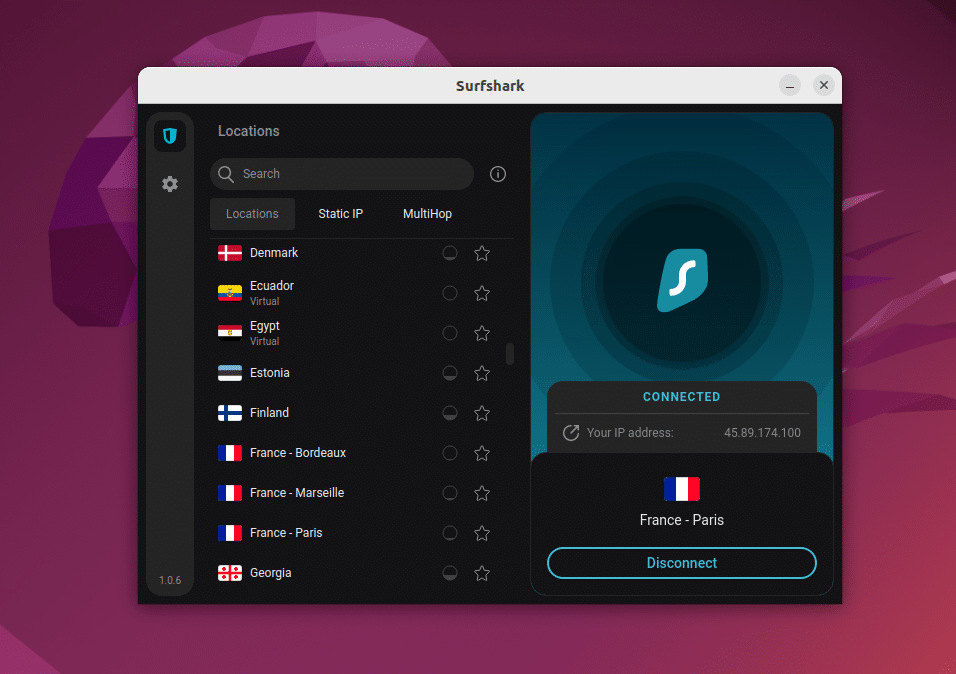
Como você pode ver acima, o aplicativo é realmente limpo e aqui estou eu usando-o no Ubuntu 22.04.
Eu já tive problemas com o ExpressVPN , pois ele bloqueou todas as conexões WiFi sempre que desconectei (ou fui desligado) de qualquer um de seus servidores VPN no Ubuntu. Felizmente eu não tive tais problemas com Surfshark, o que significa que eu posso facilmente conectar a qualquer servidor, desconectar e, em seguida, conectar-se a um novo servidor novamente sem que ele cause qualquer problema. Eu também posso desconectar e surfar sem proteção. Tudo tem funcionado bem até agora.
Configurações de surfshark no Ubuntu
Antes você tinha que usar a janela do terminal para alterar as configurações. Com o novo aplicativo Ubuntu, você pode facilmente alterar as configurações sem nunca usar a janela do terminal.
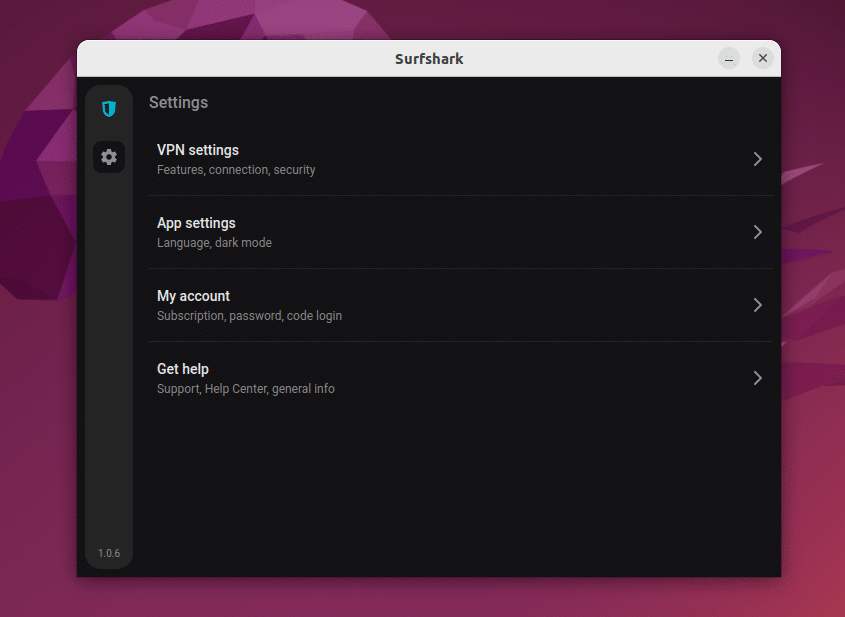
Você pode gerenciar facilmente sua conta, alterar o idioma do aplicativo e defini-la para o modo escuro. Você também pode ativar a configuração que iniciará o aplicativo Surfshark sempre que você ligar o computador Mas, o mais interessante pode ser encontrado dentro das configurações de VPN onde você pode ativar o addon CleanWeb (que bloqueará anúncios, rastreadores e malware), e você também pode decidir qual protocolo você quer que a VPN use (o WireGuard é ativado por padrão, pois este é o mais recente, mais moderno, e o melhor protocolo atualmente disponível de acordo com muitos).
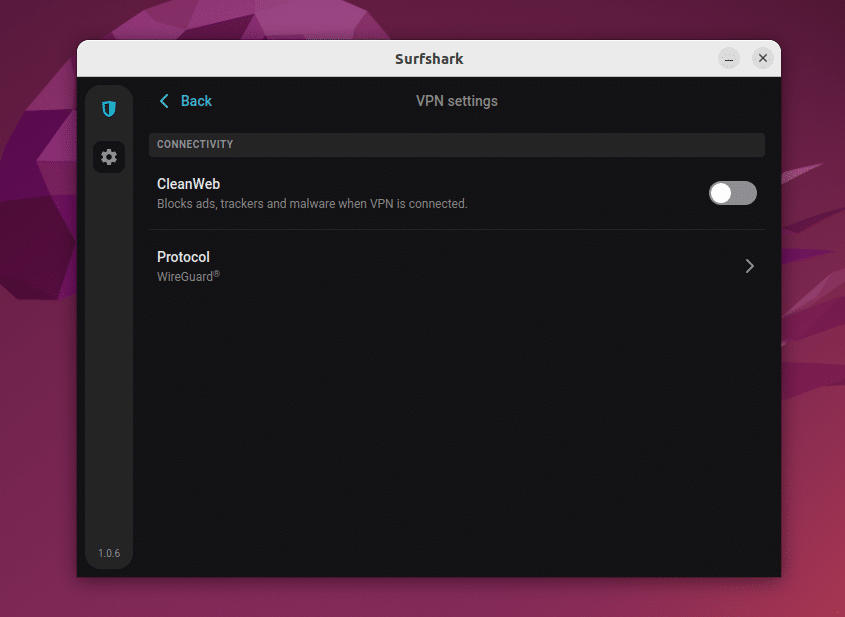
Em suma, o novo aplicativo Surfshark para Ubuntu é suave e fácil de usar, e é provavelmente a melhor solução para qualquer usuário do Ubuntu que quer uma VPN sólida com uma interface normal para o Ubuntu.
Esperamos que você tenha gostado das capturas de tela e da nossa breve revisão do novo aplicativo Surfshark para o Ubuntu. Você mesmo já tentou? Qual foi sua experiência? Você gostou? Por favor, compartilhe sua experiência no campo de comentários abaixo. Se você tiver alguma dúvida, sinta-se livre para perguntar-lhes também abaixo usando o campo de comentários.
